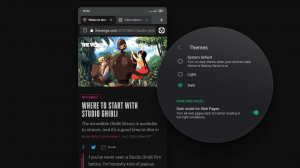Activer ou désactiver les onglets de veille dans Microsoft Edge
Comment activer ou désactiver l'onglet de veille dans Microsoft Edge
La fonctionnalité Sleeping Tabs de Microsoft Edge réduira l'utilisation des ressources. Microsoft travaille actuellement sur une nouvelle fonctionnalité pour son navigateur Edge. Appelé « Sleeping Tabs », il prolongera la durée de vie de la batterie de l'appareil et réduira sa consommation d'énergie en mettant les onglets d'arrière-plan en veille.
Publicité
De telles fonctionnalités existent déjà dans un certain nombre de navigateurs modernes. Vous devez avoir entendu parler de l'hibernation des onglets dans Vivaldi. Chrome et Firefox proposent quelque chose de similaire. Les ingénieurs de Microsoft proposent la même fonctionnalité et la modification est déjà disponible pour les utilisateurs de la branche Canary.
À partir d'Edge Canary 87.0.643.0, la fonctionnalité est contrôlée par les indicateurs suivants :

-
edge://flags/#edge-sleeping-tabs- Activer les onglets de sommeil. Met automatiquement les onglets d'arrière-plan inactifs en veille pour économiser des ressources. -
edge://flags/#edge-sleeping-tabs-immediate-timeout- Activez le délai d'attente immédiat pour Sleeping Tabs. Ignorez le paramètre de délai d'attente des onglets en veille et mettez immédiatement les onglets en arrière-plan en veille. -
edge://flags/#edge-sleeping-tabs-site-characteristics- Sleeping Tabs utilise des heuristiques de caractéristiques de site observées. Sleeping Tabs doit considérer les caractéristiques du site observées comme des violations heuristiques lors de la désactivation de domaines. Ces caractéristiques sont liées à la notification en arrière-plan, telle que la modification du texte du titre de l'onglet, la favicon ou la lecture audio en arrière-plan.
Pour que la fonctionnalité fonctionne dans Edge, vous devez activer au moins le edge://flags/#edge-sleeping-tabs drapeau à partir du Microsoft Edge Canary 87.0.643.0.

Après cela, vous pouvez configurer l'option dans les paramètres du navigateur.
Pour activer ou désactiver les onglets de veille dans Microsoft Edge,
- Ouvrez Microsoft Edge.
- Cliquez sur le bouton Paramètres (Alt + F) et sélectionnez Paramètres dans le menu.

- A gauche, cliquez sur Système.
- Sur le côté droit, activez ou désactivez l'option Économisez des ressources avec les onglets Sleeping pour ce que tu veux.

- Si le paramètre ci-dessus est activé, vous pouvez spécifier la période d'inactivité souhaitée pour les onglets en arrière-plan avant qu'Edge ne les mette en veille. Utiliser le menu déroulant correspondantMettez les onglets inactifs en veille après le laps de temps spécifié :.

- Sous Ne jamais mettre ces sites en veille, vous pouvez spécifier des exclusions pour les sites Web sur lesquels vous souhaitez continuer à travailler en arrière-plan, par ex. Twitter ou Facebook. Cliquez sur le disponible Ajouter bouton.

Vous avez terminé.
Les onglets dormants apparaissent en grisé dans la rangée d'onglets. Lorsque vous survolez un onglet grisé, son info-bulle indiquera également que l'onglet est « en sommeil ».

Grâce à Leo pour cette astuce.